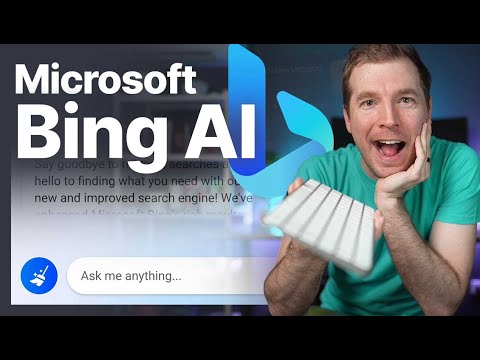Windows 10 ļauj mainīt noklusējuma atrašanās vietu. Lietotāja mapes uz citu disku. Iespējams, ka ir labākā prakse pārliecināties, vai faili paliek droši sistēmas avārijas gadījumā. Tagad tas var notikt, mainot šo ceļu uz citu disku, teiksim D Drive vai jebkuru mapi Windows sistēma to atpazīst kā cieto disku arī. Kamēr faili tiks saglabāti šajā mapē, tas tiks parādīts kā cietais disks programmā Windows Explorer vai izskatās apvienots ar citu mapi. Tas var notikt arī jums nejauši velk un izlaidusi lietotāja mapi citā lietotāja mapē. Ja jums rodas šāds jautājums, šis ziņojums parādīs, kā atcelt lietotāja mapes, ja nejauši tos apvienojāt.
Nejauši apvienotas lietotāja mapes
Ja nejauši apvienojāt Lietotāja mapes, piemēram, lejupielādes bibliotēka ar citu disku vai mapi, šeit ir kā to izdarīt atlaidiet mapes operētājsistēmās Windows 10 un atjaunot tos atpakaļ uz noklusējuma atrašanās vietu.
Piezīme: Pat ja mēģināsit izmantot failu vēsturi, lai to atjaunotu, tas nedarbosies. Jūs nevarēsit tos pārvietot atpakaļ uz iepriekšējām atrašanās vietām vai atjaunot mapes uz iepriekšējām versijām. Tas teiktu, ka tie nav pieejami.
Mēs atradīsim piemēru no lejupielādes mapes šeit.
Kā atcelt lejupielādes mapi
Atveriet Run prom, ierakstiet regedit un nospiediet enter. Tas aktivizēs reģistra redaktoru.
Pāriet uz šo atslēgu:
ComputerHKEY_CURRENT_USERSoftwareMicrosoftWindowsCurrentVersionExplorerUser Shell Folders

Labajā rūtī veiciet dubultklikšķi uz daudzrindu vērtības {374DE290-123F-4565-9164-39C4925E467B}.
Sadaļā Value Data kopija ielīmējiet šādu: % USERPROFILE% Lejupielādes
Noklikšķiniet uz Labi un aizveriet reģistra redaktoru
Ja jūs uzmanīgi ievērojat multi-string vērtības, tās pieder pie katras mapes. Jums ir darbvirsma, izlase, Skydrive, mūzikas attēli utt. Tātad, ja jums rodas problēma ar jebkuru mapes atrašanās vietu, jums ir jāievēro saistītais labojums. Pēc tam jums būs nepieciešams restartēt datoru. Startēšanas laikā operētājsistēma uzņems jaunu mapes atrašanās vietu.
Tālāk ir norādītas citu mapju vērtības:
- Mūzika: {1CF1260C-4DD0-4ebb-811F-33C572699FDE}
- Attēli: {3ADD1653-EB32-4cb0-BBD7-DFA0ABB5ACCA}
- Videoklipi: {A0953C92-50DC-43bf-BE83-3742FED03C9C}
- Dokumenti: {A8CDFF1C-4878-43be-B5FD-F8091C1C60D0}
- Desktop: {B4BFCC3A-DB2C-424C-B029-7FE99A87C641}
Tagad, lai pareizi mainītu atrašanās vietu, rīkojieties šādi:
- Atveriet Windows failu pārlūku. Labajā rūtī ar peles labo pogu noklikšķiniet uz mapes Lejupielādes.
- Noklikšķiniet uz Properties.
-
Pārslēdzieties uz cilni Atrašanās vieta un ierakstiet D: Lejupielādes atrašanās vietas lodziņā.

Image - Noklikšķiniet uz Lietot un Labi
Tas nodrošinās, ka tiek atjaunota ne tikai jūsu lejupielāžu mapes atrašanās vieta, bet arī tas, ka tas neparādās kā disks vai paliek saistīts ar citu mapi.